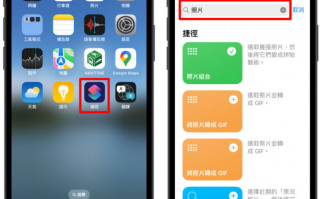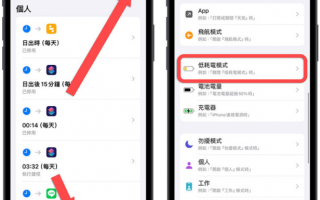双重曝光是一种将两张相片的影像叠加在同一画面上的一种制图技巧,能够创造出带有意境且有趣的成品效果,而且其实用iPhone就做的出来!今天就要来教大家iPhone 双重曝光怎么做,只要利用一个我们之前曾介绍过的捷径就能轻松完成。
iPhone 双重曝光原理:去背后将主体叠在同张照片上
iPhone 双重曝光的原理很简单,只要通过捷径把照片中的主体去背出来后,再叠加到同张照片上,最后调整透明度、大小、位置,就完成一张带有意境的双重曝光照。

因此这边我们会用到的是之前曾介绍过的「进阶照片去背捷径」,建议可以先到「iPhone 进阶照片去背捷径分享:不只去背景、还能直接换背景」这篇文章中取得进阶照片去背捷径,也大概了解一下捷径的使用方式会比较好上手。
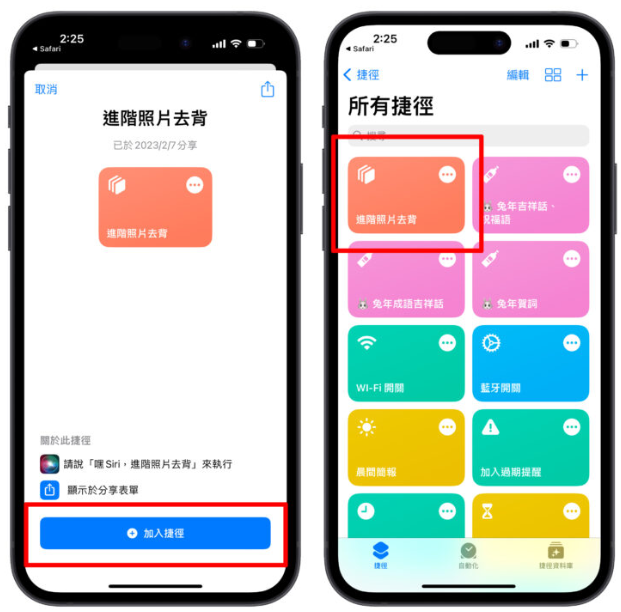
另外也请注意iPhone 进阶照片去背捷径有机型限制,只有iPhone XS、XR 以上的机型、且更新至iOS 16 才能用。
前置作业都准备好之后,就能开始来玩iPhone 双重曝光~
iPhone 双重曝光教学
打开相簿,选择要进行双重曝光的照片,建议可以是人像照、动物照做出来的效果会比较好。
接着按分享键,找到「进阶照片去背捷径」。
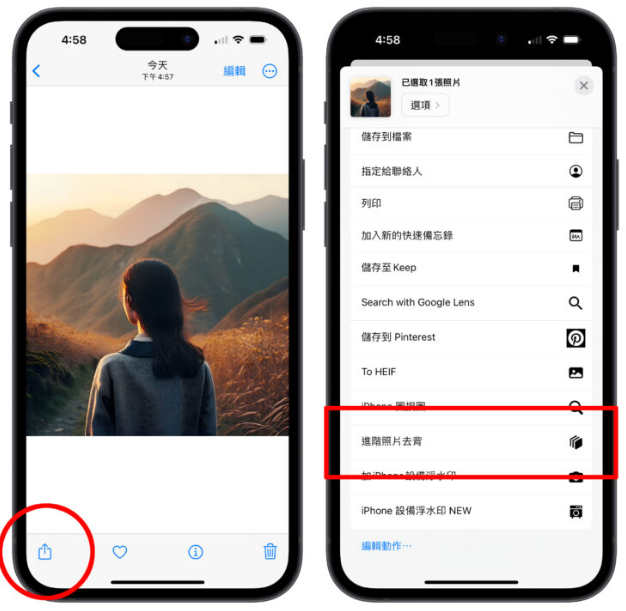
然后点击「去背后换背景」、选择同一张照片。
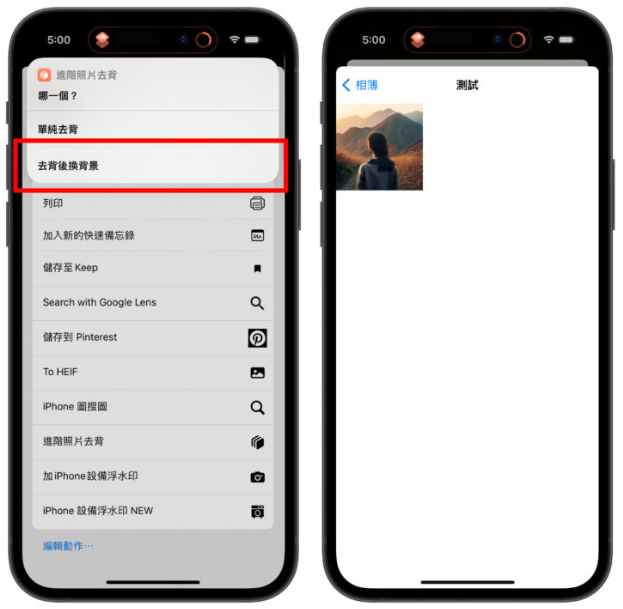
最后把主体的调整主体的位置、大小、透明度;建议2 个主体可以叠再一起,视觉效果会比较好。
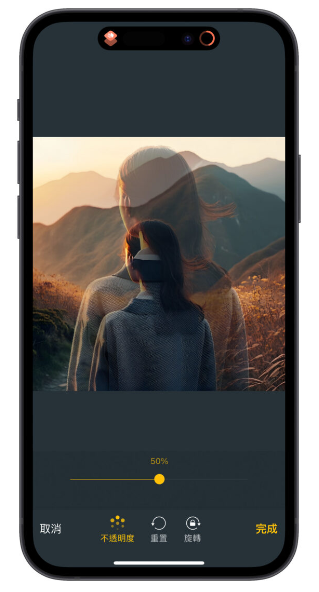
完成后照片就会自动保存到相簿中;这边也给大家看一下其他双重曝光照片的效果。



执行捷径时若有遇到「无法执行捷径」、「执行程式意外结束」、「无法保存照片」等异常状况,请先把进阶照片去背捷径删除,再重新加入捷径资料库中就能解决了。
总结
以上就是iPhone 双重曝光的制作教学,各位可以动手来玩玩看;当然iPhone 双重曝光有很多种呈现方式,大家可以发挥创意,做出属于自己的双重曝光照片。
另外别忘了这个强大的「进阶照片去背捷径」可以帮你自动去背、换背景,在许多情境下都很方便,学习也成本不高,更不用另外下载修图App,大家觉得好用的话也欢迎帮我们分享出去给更多用户知道!